Khắc phục: Tôi không thể tắt Tìm kiếm thịnh hành trên Google

Nếu bạn không thể tắt các tìm kiếm thịnh hành trên Google Chrome, hãy thử các phương pháp như xóa bộ nhớ cache, chặn cookie và cập nhật trình duyệt.
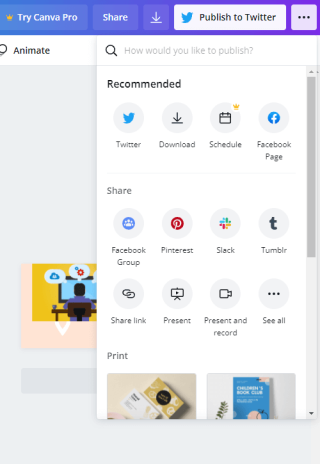
Tóm tắt Blog - Twitter cung cấp một nền tảng tuyệt vời để kết nối và thể hiện bản thân. Nếu bạn muốn đưa ra tuyên bố của mình, điều quan trọng là phải rõ ràng với tiêu đề và ảnh hồ sơ của bạn. Tìm hiểu cách tạo Banner Twitter bằng Canva.
Biểu ngữ Twitter có thể làm cho tài khoản của bạn nổi bật so với những người khác và cũng có thể dễ dàng nhận biết thương hiệu của bạn. Giống như ảnh hồ sơ đánh dấu sự hiện diện của bạn trên các tài khoản mạng xã hội, biểu ngữ hoặc ảnh bìa là hình ảnh minh họa cho tác phẩm của bạn. Tạo một biểu ngữ Twitter hiệu quả là rất quan trọng, vì vậy chúng ta hãy học cách tạo một tiêu đề Twitter trong blog này.
Nếu bạn đang tìm kiếm một cách đơn giản và dễ dàng, lựa chọn tốt nhất là tìm kiếm trực tuyến các mẫu biểu ngữ Twitter miễn phí. Chúng tôi sử dụng Canva để làm biểu ngữ Twitter vì đây là cách dễ nhất để cá nhân hóa hình ảnh của bạn bằng cách sử dụng các mẫu miễn phí. Như bạn có thể biết, mỗi tiêu đề, biểu ngữ ảnh hồ sơ, v.v. trên phương tiện truyền thông xã hội có một kích thước xác định. Bạn sẽ yêu cầu hình ảnh vừa với kích thước đã cho nếu không hình ảnh sẽ không vừa. Nếu bạn không thể thay đổi kích thước hình ảnh theo thứ tự đó, nó có thể làm cho hình ảnh hiển thị không hoàn chỉnh và không có ý nghĩa.
Vì tiêu đề Twitter cũng bị che bởi một phần của ảnh hồ sơ, bạn phải thực hiện điều này một cách sải bước trước khi tạo biểu ngữ Twitter. Nếu bạn muốn tránh xa nhiều kỹ thuật, chỉ cần sử dụng Canva và bắt đầu tạo hình ảnh mong muốn cho biểu ngữ Twitter.
Cách tạo tiêu đề Twitter
Bước 1: Mở Canva trên trang web trên máy tính của bạn hoặc tải ứng dụng trên thiết bị của bạn từ liên kết dưới đây.
Bước 2: Đăng nhập vào tài khoản Canvas của bạn và đi tới Danh mục truyền thông xã hội.
Bước 3: Tại đây, hãy tìm kiếm Tiêu đề Twitter trên thanh tìm kiếm và chọn tiêu đề Twitter từ đó.
Bước 4: Bây giờ bạn sẽ có nhiều tùy chọn cho bố cục tiêu đề Twitter và bạn có thể chọn bất kỳ tùy chọn nào trong số đó.
Chúng được phân phối giữa nhiều danh mục - Chủ đề, Phong cách, Màu sắc và Giá cả.
Như bạn có thể thấy, có nhiều mẫu khác nhau với ký hiệu Tiền tệ trên đó, chúng chỉ có sẵn cho người dùng phiên bản Canva Pro. Vì vậy, để tận dụng tất cả các tính năng và đồ họa trên Canva, chúng tôi khuyên bạn nên sử dụng phiên bản trả phí và đăng ký.
Bắt đầu bằng cách chọn mẫu bạn chọn và nhấp vào mẫu đó.
Bước 5: Tại đây, bạn có thể thấy mẫu được mở ở phía bên phải và nhiều tùy chọn chỉnh sửa ở phía bên trái. Bạn có thể bắt đầu bằng cách thêm các yếu tố, ảnh, văn bản và nền vào hình ảnh này để cá nhân hóa nó.
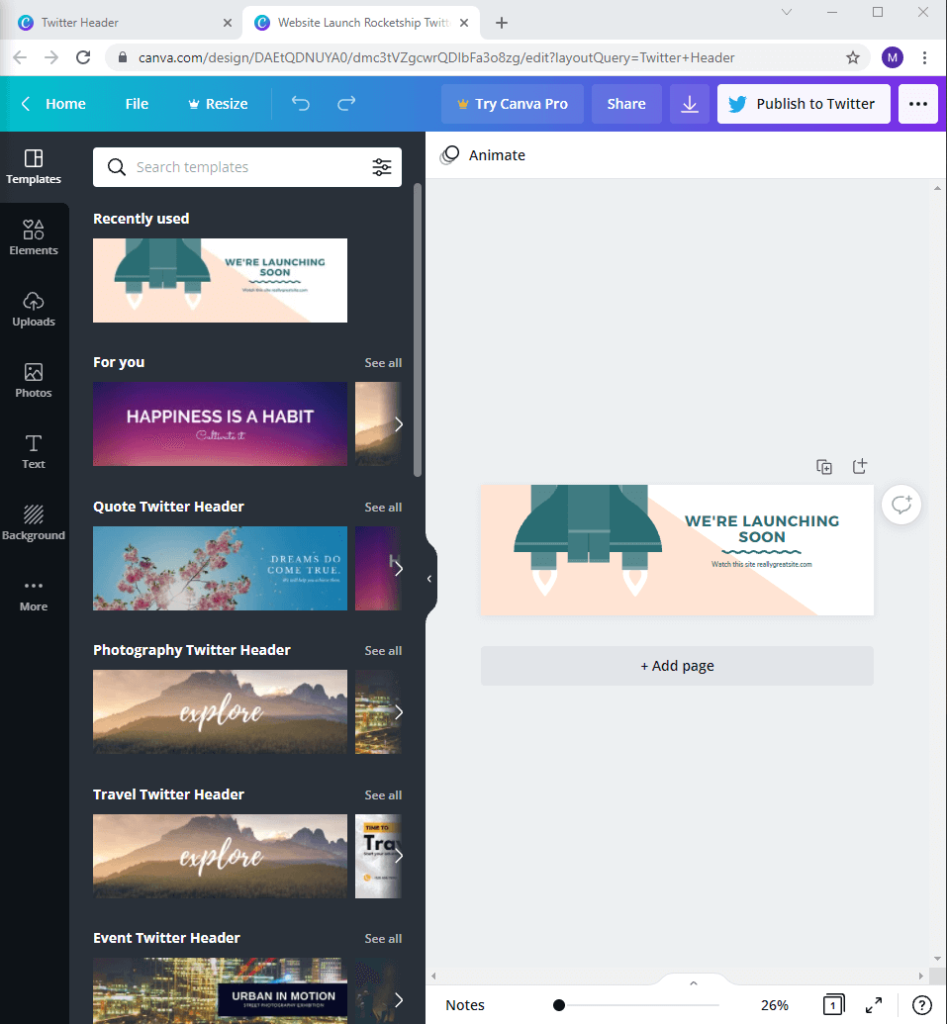
Bước 6: Sau khi hoàn tất, bạn có thể lưu nó hoặc trực tiếp xuất bản nó lên tài khoản Twitter được liên kết của bạn.
Để lưu nó, bạn cần nhấp vào nút Tải xuống ở góc trên cùng bên phải.
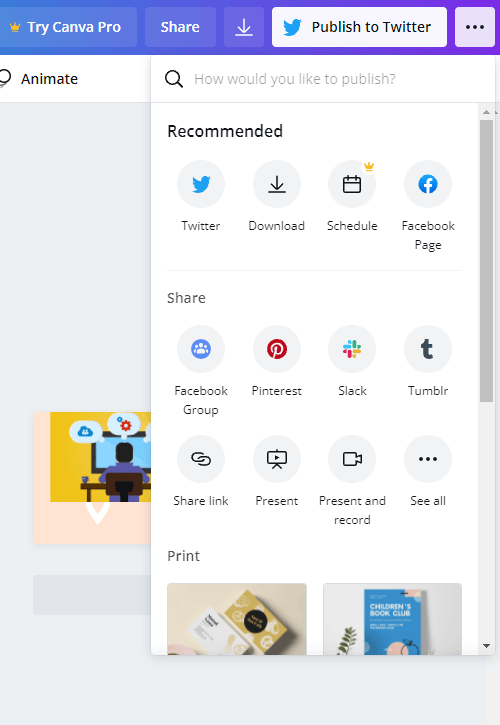
Đây là cách tạo tiêu đề Twitte bằng Canva với kích thước hoàn hảo.
Cũng đọc: Làm thế nào để loại bỏ nền trắng khỏi hình ảnh trực tuyến?
Các câu hỏi thường gặp -
Q1. Làm thế nào để tạo mẫu biểu ngữ Twitter của riêng bạn?
Sử dụng các dịch vụ đồ họa kỹ thuật số như Canva để tạo mẫu biểu ngữ Twitter của bạn miễn phí. Mở ứng dụng Canva và sau đó bắt đầu tạo thiết kế của bạn để nổi bật so với phần còn lại của đám đông.
Quý 2. Làm thế nào để tạo mẫu tiêu đề Twitter của riêng bạn?
Sử dụng Canva là cách tốt nhất của bạn vì bạn có thể dễ dàng tạo tiêu đề Twitter được cá nhân hóa của mình bằng cách sử dụng các mẫu của nó. Bạn có thể thêm văn bản, đồ họa và nhãn dán vào thiết kế của mình rồi sử dụng nó trên tiêu đề Twitter.
Q3. Làm cách nào để tạo một bức ảnh phù hợp với tiêu đề Twitter của tôi?
Để vừa với một bức ảnh trên tiêu đề Twitter, bạn phải vừa với nó theo đúng kích thước mà Twitter đưa ra. Cách tốt nhất là sử dụng các bố cục Twitter của Canva có thể được sử dụng với các hình ảnh mong muốn.
Q4. Làm thế nào để bạn tạo một bố cục Twitter?
Nếu bạn muốn tự mình tạo một bố cục, bạn phải thành thạo Adobe Photoshop. Cùng với đó, bạn phải biết cách tạo tiêu đề Twitter phù hợp với không gian chính xác. Cách tốt nhất là sử dụng các bố cục Twitter được tạo sẵn trên Canva.
Q5. Kích thước của tiêu đề Twitter là bao nhiêu?
Tiêu đề Twitter có kích thước tiêu chuẩn là 1500 x 1500 pixel. Nhưng trong khi chọn hình ảnh tiêu đề Twitter, hãy đảm bảo rằng bạn để khoảng trống 400 x 400 pixel ở bên trái để vừa với ảnh hồ sơ của mình.
Kết thúc -
Giờ đây, ngay cả khi bạn không phải là một nghệ sĩ kỹ thuật số , bạn có thể tạo ra các thiết kế của mình với sự trợ giúp của Canva. Sử dụng các bước ở trên để tìm hiểu cách tạo tiêu đề Twitter và cải tiến hồ sơ Twitter của bạn.
Chúng tôi hy vọng bài viết này sẽ giúp bạn tìm hiểu cách tạo biểu ngữ Twitter. Chúng tôi muốn biết quan điểm của bạn về bài đăng này để làm cho nó hữu ích hơn. Đề xuất và bình luận của bạn được hoan nghênh trong phần bình luận bên dưới. Chia sẻ thông tin với bạn bè của bạn và những người khác bằng cách chia sẻ bài viết trên phương tiện truyền thông xã hội.
Chúng tôi thích nghe từ bạn!
Chủ đề liên quan-
Làm thế nào để lập hồ sơ trực tuyến?
Cách tạo video giới thiệu trên YouTube?
10 lựa chọn thay thế tốt nhất của Canva cho thiết kế đồ họa tự làm
Nếu bạn không thể tắt các tìm kiếm thịnh hành trên Google Chrome, hãy thử các phương pháp như xóa bộ nhớ cache, chặn cookie và cập nhật trình duyệt.
Dưới đây là cách bạn có thể tận dụng tối đa Microsoft Rewards trên Windows, Xbox, Mobile, mua sắm, v.v.
Nếu bạn không thể dán dữ liệu tổ chức của mình vào một ứng dụng nhất định, hãy lưu tệp có vấn đề và thử dán lại dữ liệu của bạn.
Hướng dẫn chi tiết cách xóa nền khỏi tệp PDF bằng các công cụ trực tuyến và ngoại tuyến. Tối ưu hóa tài liệu PDF của bạn với các phương pháp đơn giản và hiệu quả.
Hướng dẫn chi tiết về cách bật tab dọc trong Microsoft Edge, giúp bạn duyệt web nhanh hơn và hiệu quả hơn.
Bing không chỉ đơn thuần là lựa chọn thay thế Google, mà còn có nhiều tính năng độc đáo. Dưới đây là 8 mẹo hữu ích để tìm kiếm hiệu quả hơn trên Bing.
Khám phá cách đồng bộ hóa cài đặt Windows 10 của bạn trên tất cả các thiết bị với tài khoản Microsoft để tối ưu hóa trải nghiệm người dùng.
Đang sử dụng máy chủ của công ty từ nhiều địa điểm mà bạn quan tâm trong thời gian này. Tìm hiểu cách truy cập máy chủ của công ty từ các vị trí khác nhau một cách an toàn trong bài viết này.
Blog này sẽ giúp người dùng tải xuống, cài đặt và cập nhật driver Logitech G510 để đảm bảo có thể sử dụng đầy đủ các tính năng của Bàn phím Logitech này.
Bạn có vô tình nhấp vào nút tin cậy trong cửa sổ bật lên sau khi kết nối iPhone với máy tính không? Bạn có muốn không tin tưởng vào máy tính đó không? Sau đó, chỉ cần xem qua bài viết để tìm hiểu cách không tin cậy các máy tính mà trước đây bạn đã kết nối với iPhone của mình.







